Il desktop del tuo computer è la prima cosa che vedi quando accedi al tuo computer. Le icone del tuo desktop possono essere una parte importante per accedere facilmente e rapidamente ai file che desideri. Linux Mint viene fornito con un desktop abbastanza minimalista per impostazione predefinita. Molti utenti potrebbero presumere che abbia solo due icone, "Computer" e "Home"; tuttavia, non è proprio così. Se colleghi unità esterne o rimovibili alla nostra macchina Linux Mint e le monti, l'unità montata apparirà anche come icona sul desktop.
Come organizzare l'icona Dekstop - Linux Mint
Per configurare le icone del desktop in Linux Mint, premi il tasto Super. Quindi digita "Desktop". Prima di premere invio o fare clic sulla voce, assicurati che l'opzione che hai selezionato abbia l'icona blu e dica "Gestisci le icone del desktop" in basso. L'altra opzione con l'icona verde apre la directory "Desktop".
Consiglio: Il tasto "Super" è il nome che molte distribuzioni Linux usano per fare riferimento al tasto Windows o al tasto "Comando" di Apple, evitando qualsiasi rischio di problemi di marchio.

Impostazioni dell'icona del desktop
La prima impostazione che puoi gestire è "Layout desktop". La casella a discesa ti consente di scegliere di avere:
- Nessuna icona sul desktop
- Mostra solo le icone del desktop sul monitor principale.
- Mostra le icone del desktop su ogni monitor tranne il monitor principale.
- Mostra le icone del desktop su tutti i monitor.
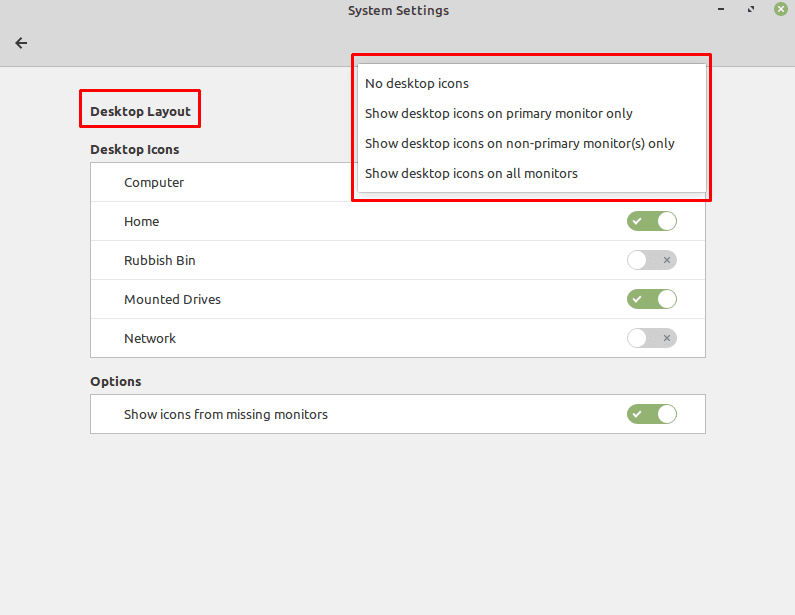
Il prossimo set di opzioni, "Icone del desktop", ti consente di scegliere quali icone desideri visualizzare sul desktop. "Computer" offre un collegamento alle diverse unità del computer. "Home" aggiunge una scorciatoia alla tua home directory. "Cestino" fornisce una scorciatoia per il cestino. "Unità montate" mostra un collegamento a qualsiasi unità montata come chiavette USB, dischi rigidi esterni e supporti di archiviazione ottici. "Rete" abilita un collegamento a qualsiasi unità di archiviazione di rete configurata.
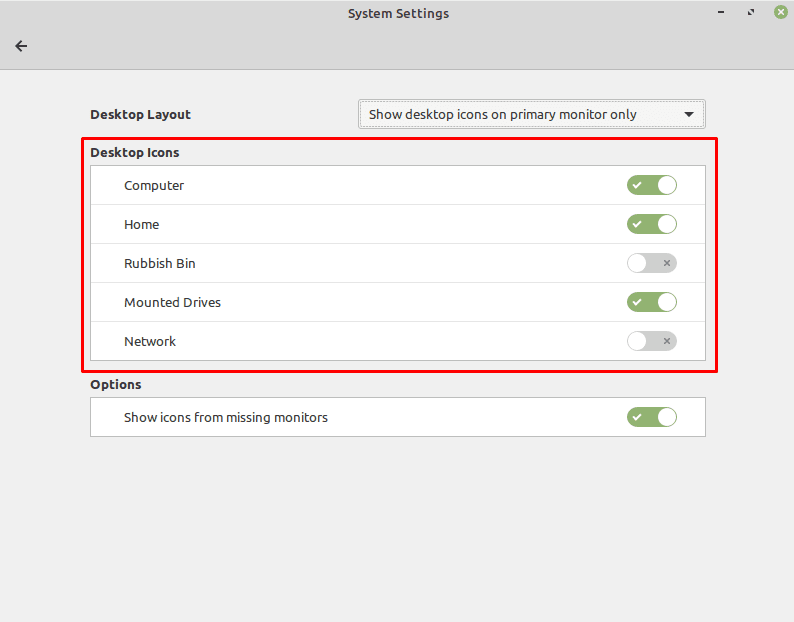
L'impostazione finale, "Mostra icone dai monitor mancanti", viene utilizzata per indicare se desideri icone che si suppone essere su un monitor che non è attualmente connesso per essere automaticamente spostato su quello attualmente connesso monitor. Questa opzione è utile solo per i computer che utilizzano più monitor e può essere ignorata per i sistemi puramente a monitor singolo.
